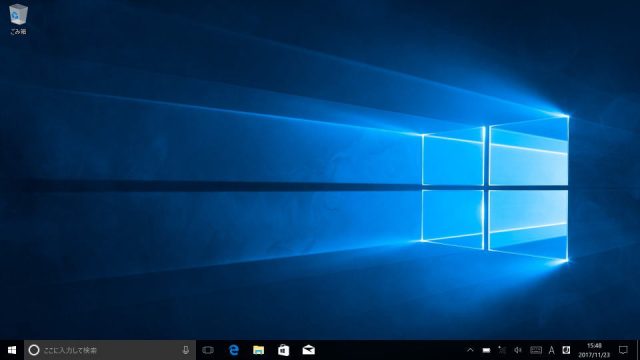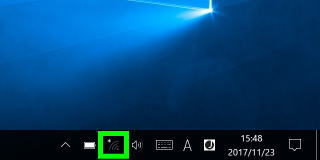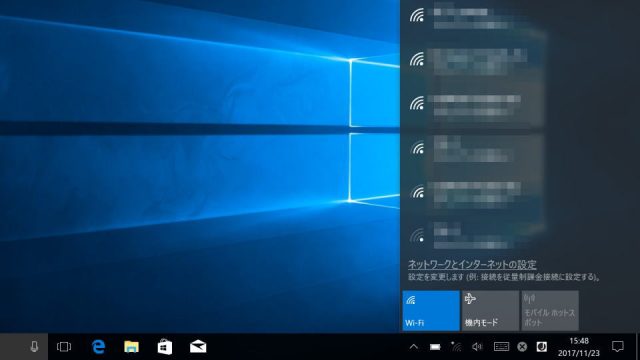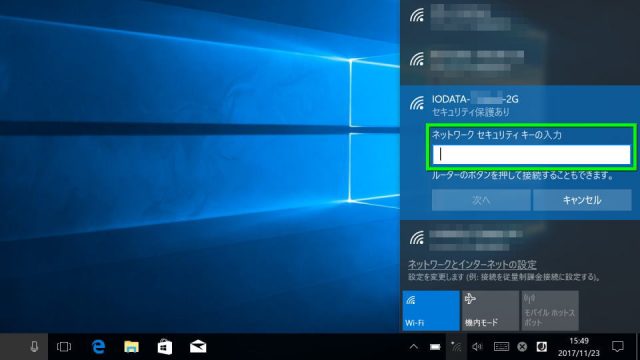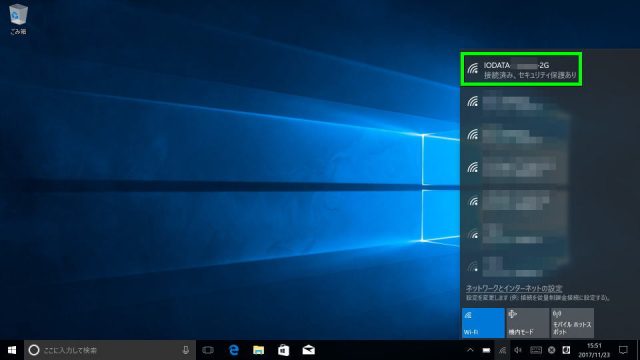昨今のインターネット環境において、ほぼ必ずと言って良いほど導入されている無線ネットワーク。
今回の記事では最も基本的なパソコンにおける無線の接続方法を、Windows 10を例に解説します。
まずパソコンの電源を入れ、デスクトップ画面まで進みます。
画面右下のタスクバーにある「扇のようなマーク」をクリックします。
すると付近で検出可能な、無線ネットワークがいくつか表示されます。
任意のSSID(接続先)にある「自動的に接続」にチェックを入れ、右下の「接続」を選択します。
「ネットワークセキュリティキー」を入力し、次へ進みます。
ネットワークセキュリティキーは「暗号キー」と表記されることもあります。
無線ルータの製品によってはシールやカードが付属しているため、こちらを確認すると良いでしょう。
ちなみに2.4GHzが障害物に比較的強い接続先で、5GHzが速度と安定性に優れる接続先です。
基本的には5GHzを利用し、電波が到達しない場合には2.4GHzを利用します。
シールやカードが付属していない場合は、無線ルータの側面や底面に添付されています。
選択したSSIDと入力したキーが正しければ、無事無線LANの設定は完了です。